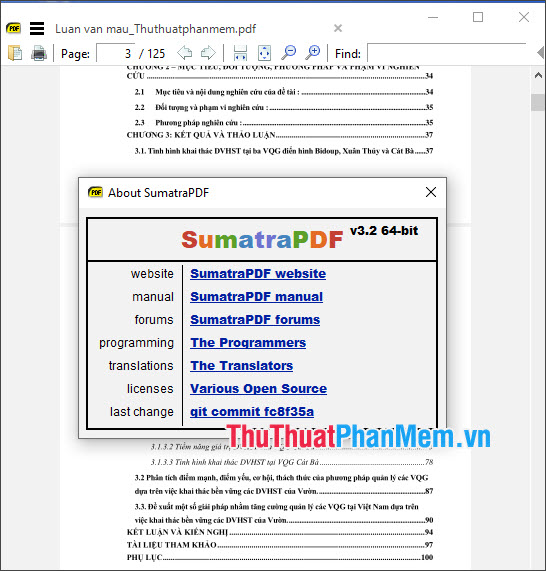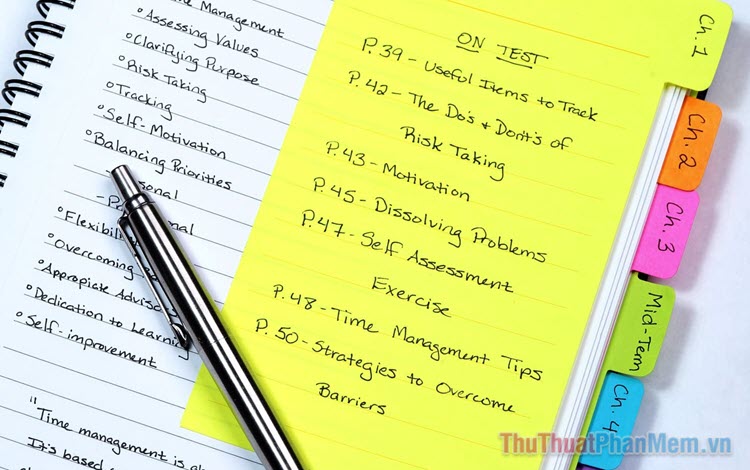Phần mềm chuyển giọng nói thành văn bản tiếng Việt trên máy tính free
Từ trước đến nay, chúng ta luôn hiểu rằng bàn phím là công cụ để nhập văn bản trên máy tính. Tuy nhiên, nếu tốc độ gõ phím của bạn có thể so sánh với một con rùa, hoặc bàn phím đột nhiên hoạt động không được tốt, thì đã có những giải pháp khác giúp bạn chỉ cần mở miệng ra nói cũng có thể xong việc. Bài viết này sẽ giới thiệu một số ứng dụng trực tuyến cho phép chuyển giọng nói thành văn bản tiếng Việt trên máy tính.

1. Google Docs
Bộ ứng dụng trực tuyến của Google có lẽ đã trở nên quen thuộc với tất cả mọi người. Với Google Docs (hay Google Tài liệu), ứng dụng này không chỉ có các tính năng gần như tương tự với Microsoft Word mà còn có một khả năng rất mạnh khác, đó là nhập văn bản bằng giọng nói.